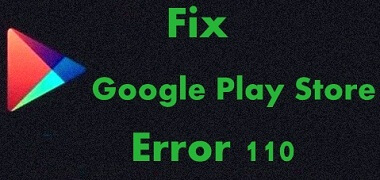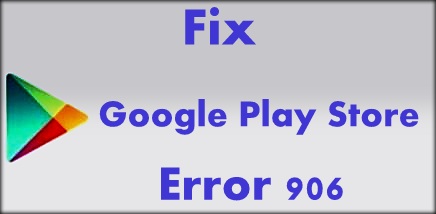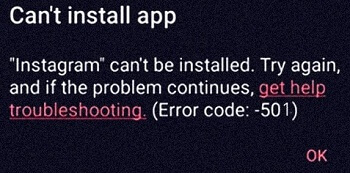Labojiet Google Play veikala kļūdu 500: kā to izdarīt
Šajā apmācībā ir izskaidrots iespējamais risinājums, kā novērst Google Play veikala kļūdas 500 kodu un citas izplatītas kļūdas, piemēram, kļūda 403, kļūda 504, kļūda 905, kļūda 124, kļūda 110, utt. Vai kaitina Google Play veikala lietotņu lejupielādes problēma? Lejupielādējot lietotnes no Google Play veikala, tiek parādīts kļūdas ziņojums “Lietotnes nosaukums” nevarēja lejupielādēt kļūdas dēļ. (500) Google Play veikalā 500 kļūdas dēļ nevarēja lejupielādēt nevienu lietotni.
Lai labotu kļūdu 500 Google Play veikalā, vienkāršinotīriet Play veikala kešatmiņu un datus vai atinstalējiet Play veikala atjauninājumus vai noņemiet Google kontu un vēlreiz piesakieties savā kontā. Dažreiz šī Google Play veikala kļūda 500 rodas, lietojot mobilos datu tīklus android tālruņos. Izpildiet tālāk sniegtos soli pa solim sniegtos risinājumus, lai Android ierīcē novērstu Google Play veikala kļūdu 500.
Saistītais raksts:
Kā novērst 406. kļūdu Google Play veikalā
500 iekšējā servera kļūda vietnē YouTube: kā to novērst
Labojiet Play veikala kļūdas 403 kodu
Kā novērst Google Play veikala kļūdu 500 Android tālrunī

Izmēģiniet tālāk sniegtos dažādus trikus, lai Android tālruņa vai planšetdatora ierīcē Play veikalā novērstu kļūdas kodu 500.
1sv Veids: notīrīt kešatmiņu un notīrīt Google Play veikala datus
1. darbība: Iet uz "Iestatījumi”
2. darbība: Ierīces sadaļā pieskarieties “Lietotnes”
3. solis: Ritiniet uz leju līdz skatam Google Play veikals un pieskarieties tam
4. solis: Pieskarieties “Uzglabāšana”

5. darbība: Krāns "Iztīrīt kešatmiņu”
Notīriet Google Play pakalpojumu android kešatmiņu
Iestatījumi> Ierīce> Lietotnes> Google Play pakalpojumi> Krātuve> Notīrīt kešatmiņu
2nd Veids: atinstalējiet Google Play veikala atjauninājumus
1. darbība: Iet uz "Iestatījumi”
2. darbība: Ierīces sadaļā pieskarieties “Lietotnes”
3. solis: Ritiniet uz leju, līdz redzat “Google Play veikals”Un pieskarieties tam
4. solis: Pieskarieties “Vairāk”
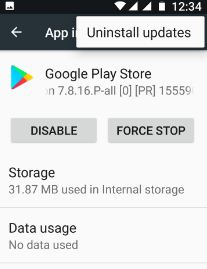
5. darbība: Krāns "Atinstalējiet atjauninājumus”
6. solis: Krāns "labi”
Tagad mēģiniet lejupielādēt lietotnes no Google Play veikala.
3rd Veids: noņemiet savu Google kontu, lai labotu Google Play veikala kļūdu 500
1. darbība: Iet uz "Iestatījumi”
2. darbība: Sadaļā Personiski pieskarieties “Konti”
Tu vari redzēt izveidoto kontu saraksts.
3. solis: Krāns "Google”
4. solis: Pieskarieties “Vairāk”

5. darbība: Krāns "Noņemt kontu”
6. solis: Atkal pieskarieties “Noņemt kontu”
Pēc sava Google konta noņemšanas no android ierīces restartējiet tālruni un vēlreiz piesakieties Google kontā un mēģiniet lejupielādēt lietotni no Google Play veikala.
4th Veids: piespiedu kārtā apturiet Google Play veikalu
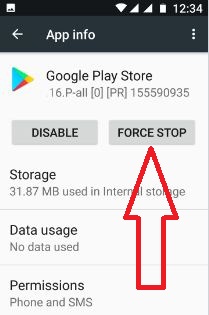
Iestatījumi> Ierīce> Lietotnes> Google Play veikals> Piespiedu apturēšana
Ja neviena no iepriekšminētajām metodēm nedarbojās, lai novērstu Google Play veikala kļūdas 500 kodu, izmēģiniet tālāk norādīto metodi.
5th Veids: atiestatiet lietotnes preferences Android ierīcēs
1. darbība: Iet uz "Iestatījumi”
2. darbība: Ierīces sadaļā pieskarieties “Lietotnes”
3. solis: Pieskarieties “Vairāk”

4. solis: Krāns "Atiestatīt lietotņu preferences”
5. darbība: Krāns "Atiestatīt lietotnes”
Tas atiestatīs visas lietotņu preferences, taču nezaudēs lietotnes datus no jūsu Android tālruņa. Arī atiestatiet Android ierīci rūpnīcā izmantojot tālāk norādītos iestatījumus.

Iestatījumi> Personiskie> Dublēšana un atiestatīšana> Rūpnīcas datu atiestatīšana> Atiestatīt tālruni> Dzēst visu
Noslēdziet risinājumu sarakstu, lai novērstu Google Play veikala kļūdu 500. Ja jums tas šķiet noderīgi, neaizmirstiet to kopīgot ar citiem. Sazinieties ar mums, lai saņemtu jaunākos ikdienas android padomus.